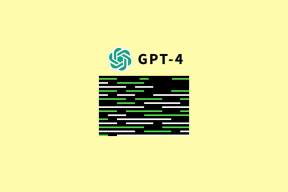כיצד לשנות את צבע הכתוביות ב-Amazon Prime Video במחשב שולחני ובנייד
Miscellanea / / April 22, 2022
כתוביות עוזרות בזמן צפייה בתוכן בשפה זרה בקלות. Amazon Prime Video מספק כתוביות ומאפשר לך ליצור פרופילים נפרדים לחוויית צפייה אישית יותר. החלק הטוב ביותר הוא ש-Prime Video מאפשר לך להתאים אישית את המראה והתחושה של הכתוביות כך שיתאימו לצרכי הצפייה שלך.

זה הולך צעד קדימה ואפילו מאפשר לך לשנות את צבע הכתוביות. הנה איך לשנות את צבע הכתוביות ב-Amazon Prime Video במחשב שולחני ובנייד.
שנה צבע כתוביות בשולחן העבודה
Amazon Prime Video זמין דרך אפליקציה ייעודית בפלטפורמות Windows ו-macOS. אם הזרמת תוכן מ-Prime Video בדפדפן, מומלץ לנסות את האפליקציות הייעודיות.
קבל את Amazon Prime Video עבור Windows
קבל סרטוני Amazon Prime עבור macOS
שלב 1: פתח את דף הבית של Amazon Prime Video והיכנס לחשבון שלך.
שלב 2: לחץ על שם הפרופיל שלך בפינה השמאלית העליונה של דף הבית.
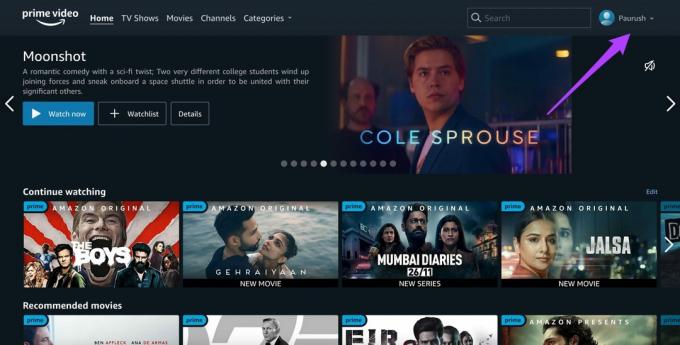
שלב 3: לחץ על האפשרות חשבונות והגדרות מהתפריט הנפתח.

שלב 4: ייתכן שתצטרך להיכנס שוב לחשבון אמזון שלך.
שלב 5: לאחר שהתפריט 'חשבונות והגדרות' נפתח, לחץ על כתוביות.
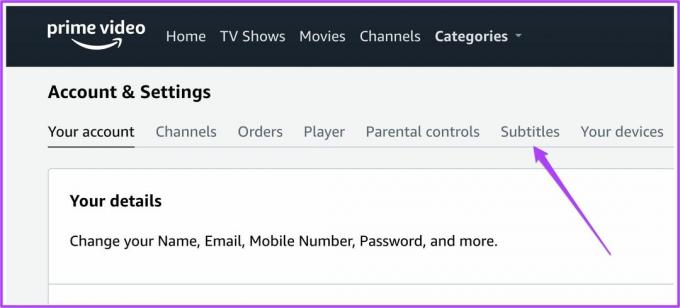
שלב 6: תפריט הכתוביות יראה לך הגדרות כתוביות שונות.
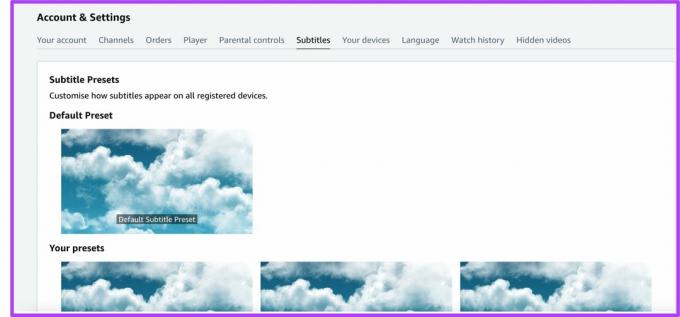
שלב 7: גלול למטה כדי לראות את ההגדרות הקבועות שלך.
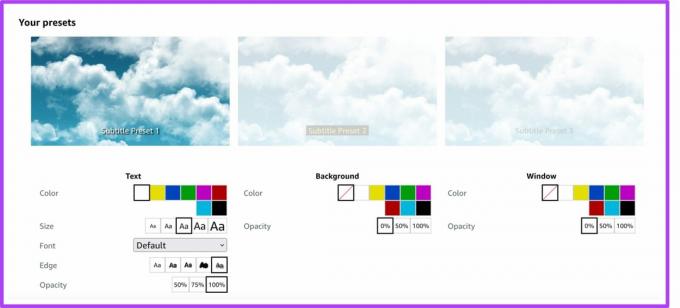
תראה 3 הגדרות קבועות מראש שונות.
שלב 8: בחר את הכתוביות המוגדרות מראש שברצונך לערוך ולחץ על כפתור העריכה בפינה השמאלית התחתונה של אותה תמונה מוגדרת מראש.
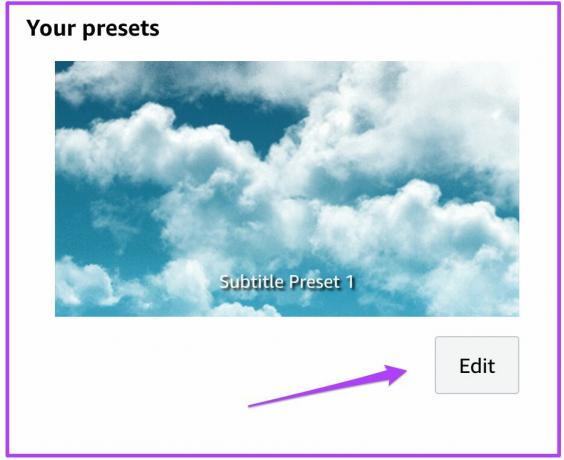
שלב 9: תראה רשימה של אפשרויות בהתאם להגדרות הכתוביות המוגדרות מראש שתבחר לערוך.
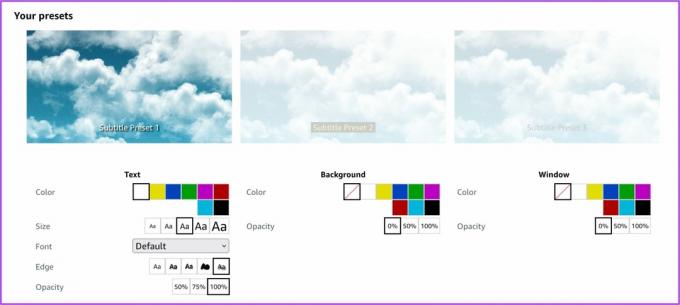
שלב 10: לאחר בחירת צבע, גלול מטה ולחץ על כפתור שמור.
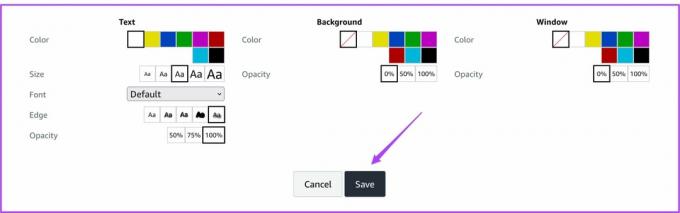
לאחר מכן, הכתוביות יופיעו בצבע שבחרת.
שנה צבע כתוביות באייפון או אייפד
עבור מכשירי אייפון ואייפד, אין הגדרות כתוביות באפליקציית Amazon Prime Video. למרבה המזל, הגרסאות העדכניות ביותר של iOS ו- iPadOS מאפשרות לך להתאים אישית את הכתוביות עבור כל אפליקציית סטרימינג. אז השינויים האלה יופיעו אפילו באפליקציות סטרימינג תואמות אחרות - נסו את זה בעצמכם, אל תקחו את המילה שלנו בצורה עיוורת.
כמובן, האפשרויות המובנות ב-iOS וב-iPadOS אינן ממצות ומגיעות עם מגוון לוחות צבעים שמציעה אפליקציית Prime Video למחשב שולחני. להלן השלבים שתצטרך לבצע באייפון או באייפד שלך.
שלב 1: עבור לאפליקציית ההגדרות באייפון או באייפד שלך.

שלב 2: הקש על נגישות.
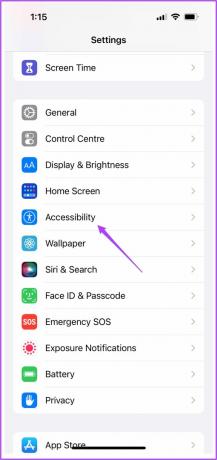
שלב 3: גלול מטה והקש על כתוביות וכתוביות.
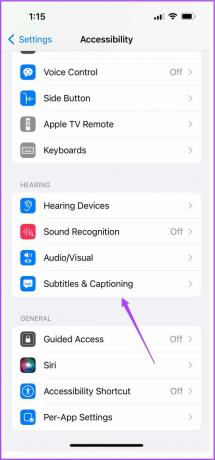
שלב 4: הקש על סגנון.

שלב 5: אתה יכול לבחור מתוך רשימה של סגנונות עבור כתוביות.
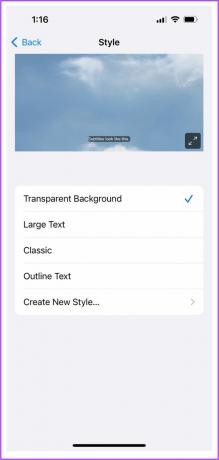
שלב 6: כדי ליצור כתובית מותאמת אישית חדשה, הקש על צור סגנון חדש...

תראה כמה אפשרויות ליצירת כתובית מותאמת אישית כמו טקסט ורקע.
שלב 7: כדי לשנות את צבע הכתוביות, הקש על הדגשת טקסט בתפריט מתקדם.
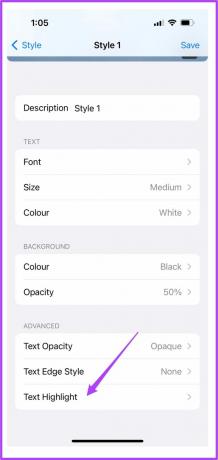
שלב 8: בחר צבע כתוביות והקש על סגנון 1 בפינה השמאלית העליונה.
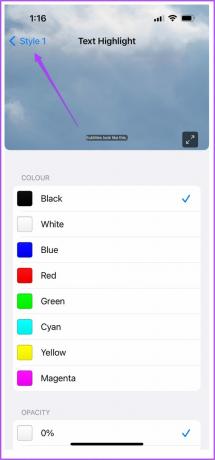
שלב 9: הקש על האפשרות שמור בפינה השמאלית העליונה של המסך.
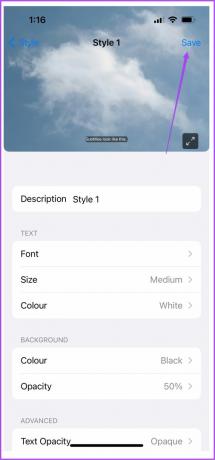
אתה יכול ליצור סגנונות כתוביות מרובים לפי טעמך. תכונה זו מועילה גם למשתמשי Prime Video ו-Netflix. אתה יכול לשנות את מראה הכתוביות עבור אפליקציית Netflix שלך על ידי ביצוע אותם שלבים.
שנה צבע כתוביות באנדרואיד
באנדרואיד, יש אפשרות לכיתובים חיים שמתרגמים דיבור לטקסט. עם זאת, זה לא מדויק מדי ויגרום יותר להסחת דעת מאשר לאפשר לך ליהנות מהתוכן. לעת עתה, נצטרך להישאר עם אפליקציית Prime Video הרשמית באנדרואיד כדי להשתמש בהגדרות הכתוביות המובנות ולהתאים אותן אישית. בצע את השלבים הבאים.
שלב 1: פתח את אפליקציית Amazon Prime Video באנדרואיד שלך.

שלב 2: בחר כל שם סרט לבחירתך ולחץ על הפעל.
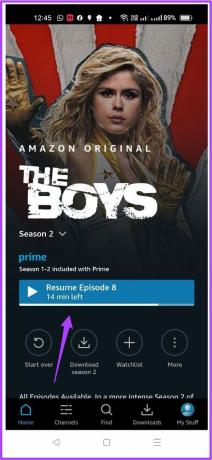
שלב 3: ברגע שהכותרת מתחילה להתנגן, השהה את ההשמעה.
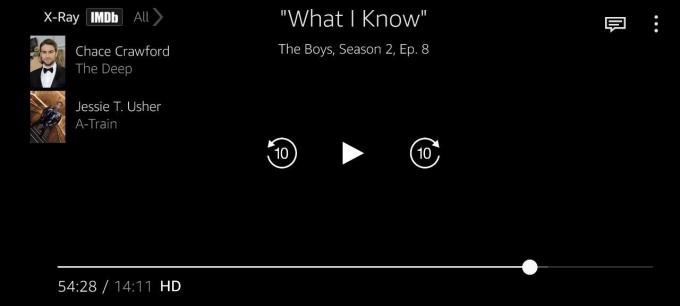
שלב 4: הקש על סמל הכתוביות בפינה השמאלית העליונה.
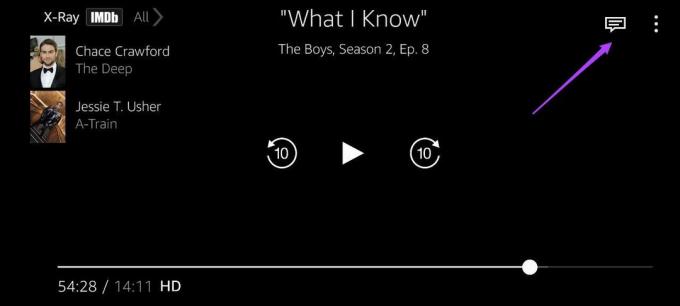
שלב 5: הקש על האפשרות הגדרות כתוביות.
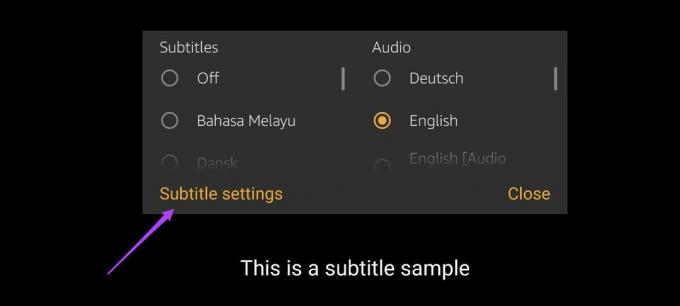
שלב 6: תראה כמה אפשרויות לשינוי צבע ומראה כתוביות.
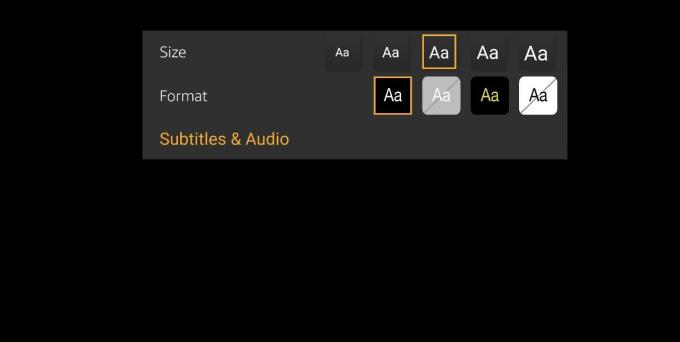
כמובן, אפשרויות הצבע מוגבלות מאוד, אבל משהו עדיף מכלום.
שפר את חווית הצפייה שלך
אלו היו הפתרונות לשינוי צבע הכתוביות ב-Amazon Prime Video במחשב שולחני ובנייד. אתה מקבל קצת יותר אפשרויות ב-iOS וב-iPad מאשר באנדרואיד. זוהי דרך מצוינת להבטיח שלעולם לא תפספסו את התרגומים או את המשמעות האמיתית של כל דיאלוג בזמן צפייה בסרטים או בתוכניות טלוויזיה.
עודכן לאחרונה ב-07 באפריל, 2022
המאמר לעיל עשוי להכיל קישורי שותפים שעוזרים לתמוך ב-Guiding Tech. עם זאת, זה לא משפיע על שלמות העריכה שלנו. התוכן נשאר חסר פניות ואותנטי.